win11电脑无法关机一直重启怎么回事 win11关机后立马自动开机如何解决
更新时间:2023-04-03 11:29:21作者:qiaoyun
win11系统在发布后许多小伙伴就开始进行了升级安装,然而使用时,却遇到了这样一个问题,就是win11电脑无法关机一直重启自动开机,让用户们很是困扰,碰到这样现象要如何处理呢?接下来小编就教大家win11关机后立马自动开机的详细解决方法给大家参考学习。
方法如下:
1、打开win11【控制面板】。
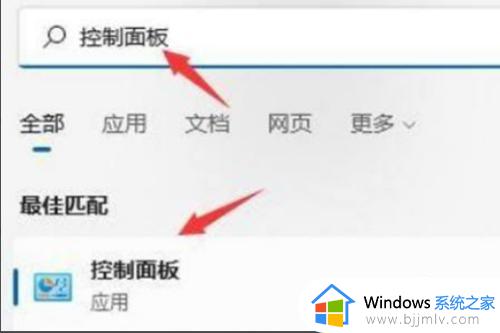
2、点击【系统和安全】选项。

3、点击【系统】选项。
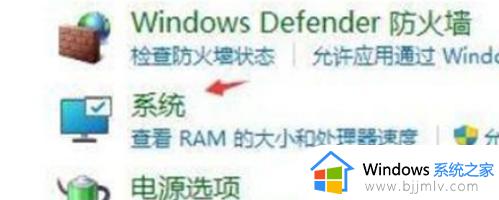
4、点击【高级系统】设置。
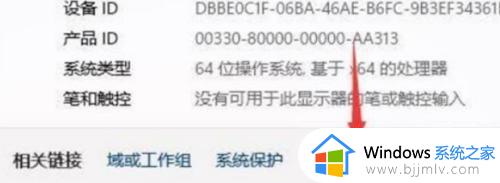
5、点击【启动和故障恢复】选项。
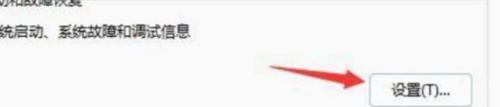
6、找到自动重新启动前面的框框,取消【勾选】即可。
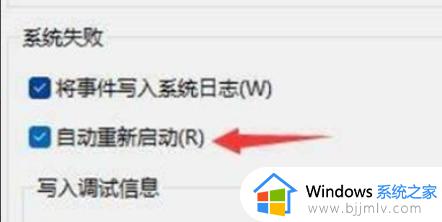
上述给大家讲解的就是win11电脑无法关机一直重启的详细内容,大家有遇到一样情况的话,可以参考上述方法步骤来进行解决吧。
win11电脑无法关机一直重启怎么回事 win11关机后立马自动开机如何解决相关教程
- win11关机立马自动重启什么原因 win11关机后自动重启的解决教程
- win11笔记本电脑关机后自动开机怎么回事 win11电脑关机后自动重启修复方法
- win11关机自动开机怎么办?win11关机后自动重启解决方法
- win11关机立马自动重启怎么办 win11关机后莫名其妙启动修复方法
- win11无法关机一直重启怎么办 win11无法正常关机一直重启修复方法
- windows11无法关机自动重启怎么办 windows11关机不了并且一直重启如何解决
- win11家庭版关机后自动重启怎么办 win11关机后自动开机如何修复
- win11开机自启动怎么关闭 win11软件开机自启动如何关闭
- win11电脑无法关机是怎么回事?win11不能正常关机解决方案
- win11关机两秒后自动开机怎么办 win11电脑关机后2秒自动开机修复方法
- win11恢复出厂设置的教程 怎么把电脑恢复出厂设置win11
- win11控制面板打开方法 win11控制面板在哪里打开
- win11开机无法登录到你的账户怎么办 win11开机无法登录账号修复方案
- win11开机怎么跳过联网设置 如何跳过win11开机联网步骤
- 怎么把win11右键改成win10 win11右键菜单改回win10的步骤
- 怎么把win11任务栏变透明 win11系统底部任务栏透明设置方法
热门推荐
win11系统教程推荐
- 1 怎么把win11任务栏变透明 win11系统底部任务栏透明设置方法
- 2 win11开机时间不准怎么办 win11开机时间总是不对如何解决
- 3 windows 11如何关机 win11关机教程
- 4 win11更换字体样式设置方法 win11怎么更改字体样式
- 5 win11服务器管理器怎么打开 win11如何打开服务器管理器
- 6 0x00000040共享打印机win11怎么办 win11共享打印机错误0x00000040如何处理
- 7 win11桌面假死鼠标能动怎么办 win11桌面假死无响应鼠标能动怎么解决
- 8 win11录屏按钮是灰色的怎么办 win11录屏功能开始录制灰色解决方法
- 9 华硕电脑怎么分盘win11 win11华硕电脑分盘教程
- 10 win11开机任务栏卡死怎么办 win11开机任务栏卡住处理方法
win11系统推荐
- 1 番茄花园ghost win11 64位标准专业版下载v2024.07
- 2 深度技术ghost win11 64位中文免激活版下载v2024.06
- 3 深度技术ghost win11 64位稳定专业版下载v2024.06
- 4 番茄花园ghost win11 64位正式免激活版下载v2024.05
- 5 技术员联盟ghost win11 64位中文正式版下载v2024.05
- 6 系统之家ghost win11 64位最新家庭版下载v2024.04
- 7 ghost windows11 64位专业版原版下载v2024.04
- 8 惠普笔记本电脑ghost win11 64位专业永久激活版下载v2024.04
- 9 技术员联盟ghost win11 64位官方纯净版下载v2024.03
- 10 萝卜家园ghost win11 64位官方正式版下载v2024.03